Correction du crash de la démo de Wo Long Fallen Dynasty qui ne se chargeait pas au lancement sur PC
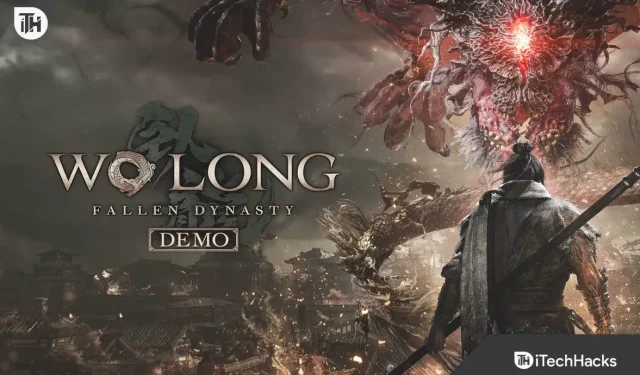
Les joueurs ont téléchargé Wo Long Fallen Dynasty récemment sorti sur leur PC. Ceux qui ont téléchargé le jeu ont commencé à signaler des plantages et des problèmes de chargement lors de la tentative de lancement sur PC. En raison de ce problème, les joueurs ne peuvent pas jouer à Wo Long Fallen Dynasty. The Wo Long Fallen Dynasty est un RPG d’action-aventure. Les joueurs adorent les graphismes et les concepts qu’ils utilisent.
Mais en raison de certains problèmes, les joueurs ne peuvent pas jouer au jeu. Dans ce guide, nous vous expliquerons comment résoudre le crash de la démo de Wo Long Fallen Dynasty et aucune charge sur les problèmes de démarrage. Continuez à le lire jusqu’à la fin pour en apprendre correctement les voies.
Quels problèmes puis-je résoudre avec les méthodes ci-dessous ?
Les joueurs ont commencé à signaler divers problèmes auxquels ils sont confrontés dans le jeu. Nous avons répertorié plusieurs façons de résoudre rapidement ces problèmes. Pour vous aider à résoudre les erreurs, nous avons répertorié les problèmes que vous pouvez résoudre en suivant les méthodes que nous énumérons. Donnez-leur une lecture pour savoir comment.
- Problèmes de plantage
- Problèmes de téléchargement
- Problèmes de décalage FPS
- Problèmes de bégaiement
- Problèmes de gel
Résoudre les plantages ou les problèmes de téléchargement de la démo de Wo Long Fallen Dynasty sur PC

De nombreux joueurs qui ont installé le jeu sur leur système ont signalé des problèmes avec le jeu. Maintenant, ils cherchent des moyens de résoudre le problème sur leur PC. Nous sommes ici avec les meilleurs moyens par lesquels vous pourrez résoudre les problèmes de plantage et de chargement de Wo Long Fallen Dynasty sur le système. Alors commençons par ça.
Vérifier la configuration système requise

Pour exécuter n’importe quel jeu sur PC, vous devez vous assurer que votre système répond aux exigences minimales. Si votre système ne répond pas à la configuration minimale requise, le jeu ne fonctionnera pas correctement, vous rencontrerez donc divers problèmes dans le jeu. Ci-dessous, nous avons répertorié la configuration système requise que vous pouvez vérifier pour vous assurer que le jeu peut fonctionner sur votre système.
Configuration minimale requise
- DirectX : version 12
- Graphiques : GeForce GTX 1650, Radeon RX 570 (4 Go)
- Mémoire : 8 Go de RAM
- Réseau : connexion internet haut débit
- Système d’exploitation : Windows 10 ou supérieur (64 bits)
- Processeur : Intel Core i5-8400, AMD Ryzen 5 3400G
- Carte son : fichier WAVE 16 bits stéréo, 48 kHz
- Stockage : 60 Go d’espace libre
Configuration recommandée
- DirectX : version 12
- Graphiques : GeForce RTX 2060 (6 Go), Radeon RX 5700XT (8 Go)
- Mémoire : 16 Go de RAM
- Réseau : connexion internet haut débit
- Système d’exploitation : Windows 11 ou supérieur (64 bits)
- Processeur : Intel Core i7-8700, AMD Ryzen 5 3600XT
- Carte son : fichier WAVE 16 bits stéréo, 48 kHz
- Stockage : 60 Go d’espace libre
Mettre à jour les pilotes obsolètes
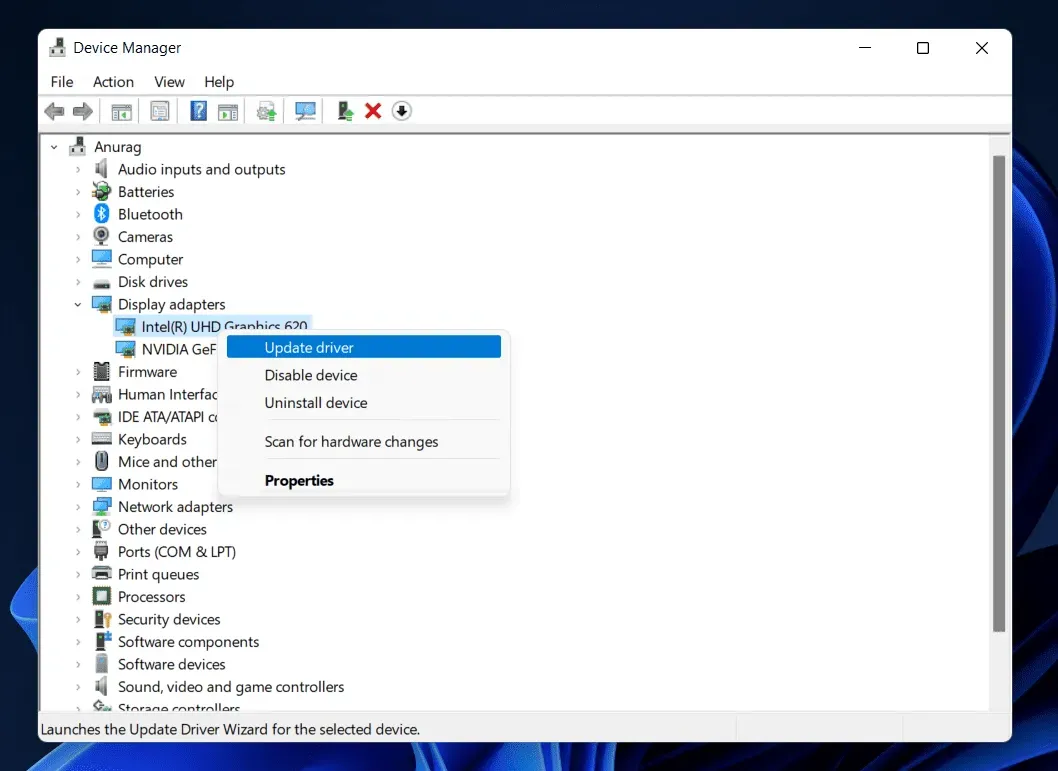
De nombreux utilisateurs utilisant le système ne mettent pas régulièrement à jour leurs pilotes. Si vous n’avez pas mis à jour vos pilotes depuis longtemps, vous commencerez à avoir des problèmes avec diverses applications et jeux. Le pilote graphique est l’un des principaux pilotes qui doit être mis à jour pour que le jeu fonctionne correctement. Ceux qui n’ont pas mis à jour leurs pilotes graphiques depuis longtemps rencontreront des problèmes dans le jeu. Nous avons répertorié les étapes pour mettre à jour les pilotes sur votre PC, alors consultez-les ci-dessous.
- Ouvrez le gestionnaire de périphériques.
- Sélectionnez Adaptateurs d’affichage.
- Développez Display Adapters et sélectionnez le pilote.
- Faites un clic droit sur le pilote.
- Sélectionnez Mettre à jour le pilote.
- Suivez les instructions pour terminer la procédure de mise à jour.
- Une fois le processus terminé, vous devez redémarrer le système.
- Vérifiez à nouveau si le système fonctionne correctement.
Fermer les processus d’arrière-plan
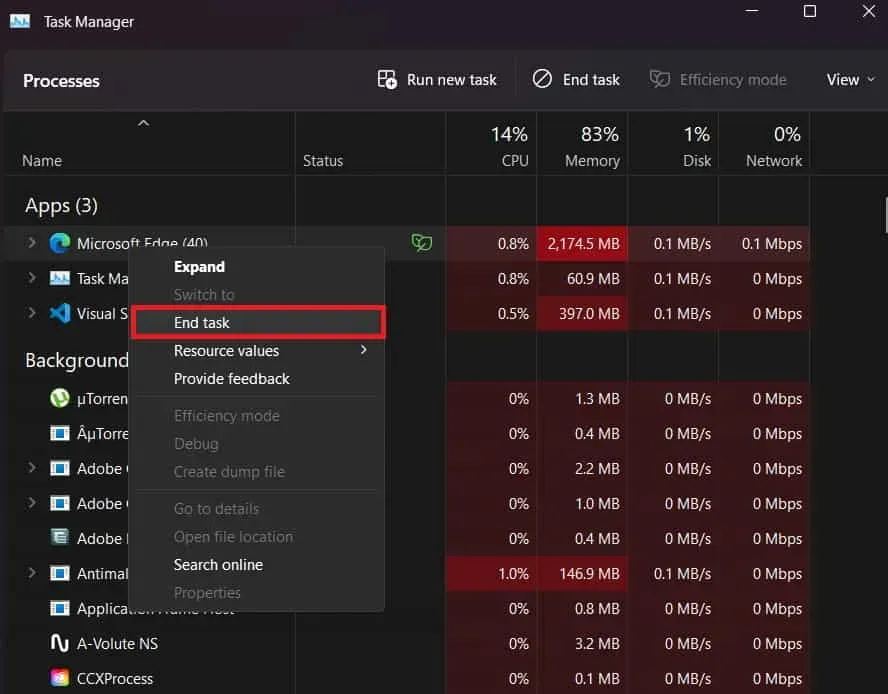
Si le jeu plante et ne se charge pas sur votre système, il y a de fortes chances que le jeu n’ait pas assez de ressources pour fonctionner. Cela se produit lorsque des milliers de processus d’arrière-plan continuent de s’exécuter. Toutes les applications consomment des ressources, de sorte que le jeu peut ne pas disposer de suffisamment de ressources pour démarrer votre système. Ci-dessous, nous avons répertorié les étapes par lesquelles vous pourrez fermer les processus d’arrière-plan dans Windows. Vérifie ça.
- Ouvrez le Gestionnaire des tâches.
- Accédez à l’onglet Processus.
- Sélectionnez Traiter.
- Cliquez avec le bouton droit sur n’importe quel processus qui s’exécute inutilement.
- Sélectionnez Fin de tâche.
Vérifier les pannes de serveur
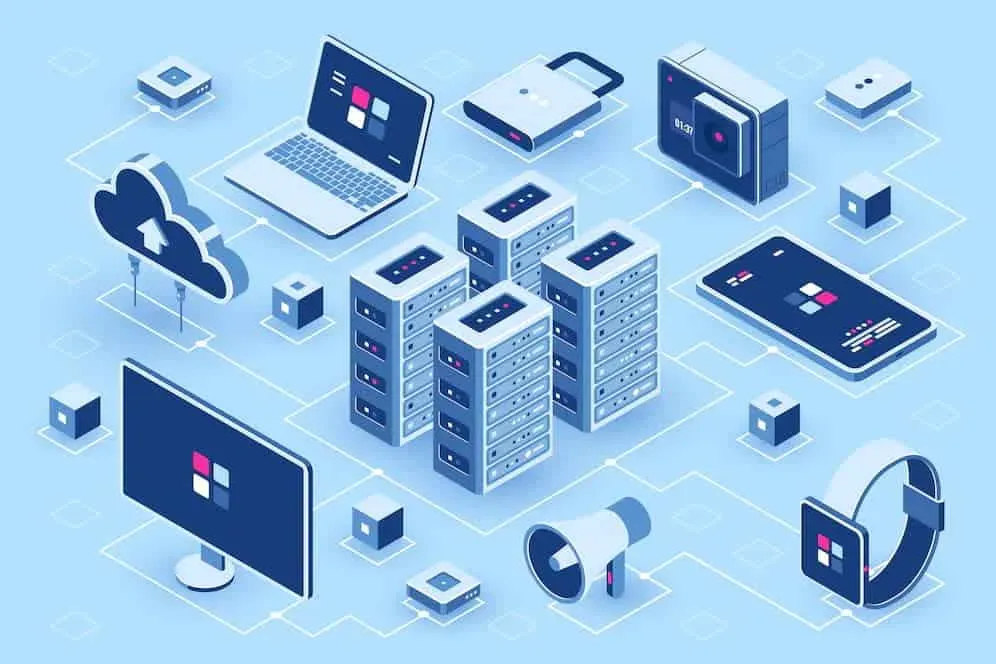
Le jeu commencera à se figer et ne se chargera pas sur votre système en cas de plantage du serveur. Il est possible qu’en raison d’un trafic élevé, le jeu subisse des interruptions et que les joueurs rencontrent un problème. Nous vous suggérons de vérifier les plantages du serveur de démonstration Wo Long Fallen Dynasty. Vous pouvez les vérifier en visitant des sites Web ou des pages de médias sociaux. Ils veilleront à vous informer des problèmes de serveur s’ils en rencontrent. Si vous avez vérifié et constaté que l’entreprise connaît des pannes de serveur, veuillez attendre qu’elles soient corrigées car vous ne pourrez pas résoudre les problèmes de plantage et de démarrage en essayant l’une des méthodes répertoriées.
Désactiver le pare-feu et l’antivirus Windows
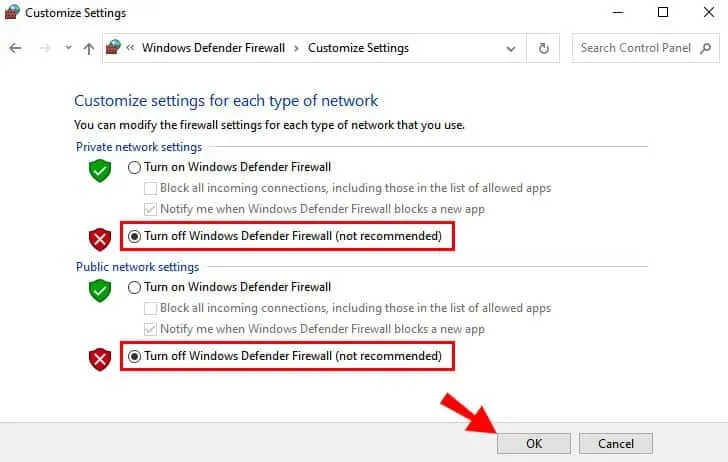
Le pare-feu et antivirus Windows est un logiciel qui protège le système contre les menaces malveillantes externes. Ils analysent les réponses reçues d’applications ou de serveurs tiers. S’ils trouvent quelque chose de suspect dans l’une des applications, ils le bloqueront. La même chose aurait pu arriver au jeu et vous avez rencontré un problème. Vous pouvez rapidement résoudre ce problème en désactivant le pare-feu et l’antivirus Windows.
Réinitialiser le jeu
Si vous avez modifié l’un des paramètres du jeu, le problème du plantage et de l’impossibilité de charger peut également survenir. Il est possible que les paramètres que vous avez définis ne fonctionnent pas correctement avec votre système. Vous réfléchissez peut-être à la façon de réinitialiser les paramètres, car vous ne pouvez pas ouvrir le jeu.
Vous pouvez facilement résoudre le problème en le réinitialisant. Windows a une fonction de réinitialisation d’application pour ceux qui ne le savent pas. Vous pouvez facilement réinitialiser toutes les applications ou tous les jeux en suivant quelques étapes. Les utilisateurs doivent le faire avec le jeu afin de résoudre les problèmes. Vous pouvez suivre les étapes ci-dessous pour réinitialiser le jeu.
- Ouvrez « Paramètres » sur votre système.
- Accédez à l’onglet Applications.
- Sélectionnez Applications installées.
- Maintenant, faites défiler vers le bas et trouvez le jeu.
- Choisissez trois points.
- Cliquez sur « Modifier les paramètres ».
- Faites défiler vers le bas et sélectionnez l’option de réinitialisation.
- Attendez que le processus soit terminé.
Mettre à jour le jeu
Les développeurs ont déjà publié de nombreux correctifs pour le jeu. Si vous ne les avez pas téléchargés, il y a de fortes chances que vous rencontriez des problèmes de plantage à cause de cela. Si vous essayez d’exécuter une ancienne version du jeu, vous rencontrerez des problèmes. Ainsi, rendez-vous dans la boutique, vérifiez les mises à jour du jeu et téléchargez-le pour éviter les problèmes.
Réinstaller le jeu
Si vous rencontrez toujours des problèmes avec le jeu, la dernière façon de résoudre le problème consiste à réinstaller le jeu. Certains fichiers de jeu peuvent ne pas s’être installés correctement sur le système, c’est pourquoi vous rencontrez des problèmes. Désinstallez donc le jeu et réinstallez-le pour vérifier si le problème a été résolu après ou non.
Quelques autres correctifs que vous pouvez essayer
- Redémarrez le jeu : il est possible que le jeu ne se charge pas correctement en raison de problèmes de fichiers. Vous pouvez forcer le redémarrage du jeu sur votre système pour éviter que cela ne se produise. Ci-dessous, nous avons répertorié les étapes par lesquelles vous pouvez facilement le faire.
- Ouvrez le Gestionnaire des tâches.
- Sélectionnez Mission de jeu.
- Faites un clic droit sur le jeu.
- Sélectionnez Fin de tâche.
- Vérifier la connexion Internet : S’il y a des problèmes avec la connexion Internet de votre système, dans ce cas le jeu ne fonctionnera pas correctement. Nous vous suggérons de vérifier la vitesse d’Internet sur votre système pour éviter ce problème. Vous pouvez utiliser n’importe quel testeur de vitesse Internet pour vérifier la connexion Internet sur votre système.
- Mettre à niveau la RAM : le jeu peut ne pas fonctionner s’il n’y a pas assez de RAM pour l’exécuter. De nombreux processus importants doivent être exécutés sur le système. Même les utilisateurs ne peuvent pas les fermer. Dans ce cas, vous devez mettre à niveau la RAM de votre système pour éviter ce problème. Vous pouvez ajouter plus de RAM de 8 Go ou plus. Après cela, le jeu commencera à fonctionner sans problème.
- Restauration des fichiers du jeu : vous pouvez également utiliser cette fonction pour vérifier l’intégrité des fichiers du jeu. Vous pourrez obtenir cette fonctionnalité dans le lanceur de jeu. (Clic droit sur le jeu -> sélectionnez « Propriétés » -> « Aller aux fichiers locaux » -> sélectionnez « Vérifier l’intégrité des fichiers du jeu »).
- Recherchez les mises à jour Windows. Si votre système exécute une ancienne version de Windows, il se peut qu’il ne soit pas compatible avec les dernières applications et jeux. Nous vous recommandons de mettre régulièrement à jour Windows pour éviter ce problème. Vous pouvez vérifier les mises à jour en allant dans Paramètres -> Mises à jour Windows -> Rechercher les mises à jour.
- Signaler un problème : même après avoir essayé tous les correctifs, si les problèmes n’ont pas été résolus, vous pouvez les signaler aux développeurs afin qu’ils puissent les résoudre. Il est possible que le jeu ne fonctionne pas en raison d’erreurs dans les fichiers du jeu. Ainsi, vous pouvez le signaler aux développeurs en fournissant les informations nécessaires sur le problème que vous rencontrez afin que les développeurs puissent le résoudre.
Résumé
De nombreux joueurs ont signalé des problèmes avec la démo Wo Long Fallen Dynasty. Il s’agit d’un jeu récemment sorti, il est donc possible que le problème soit dû à des bogues, des problèmes logiciels et matériels. Nous avons répertorié comment vous pouvez résoudre les problèmes de plantage et de chargement du jeu. Nous espérons que cela vous aidera à résoudre le problème et que vous pourrez à nouveau jouer au jeu sur votre système.
Laisser un commentaire